Deepin 20 - Distribusi Linux yang dibuat dengan indah
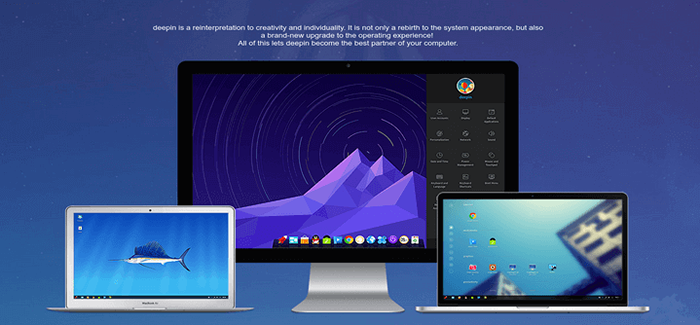
- 4129
- 1081
- Dominick Barton
Deepin OS adalah distribusi revolusioner. OKE. Saya akan berhenti di sana; Mungkin itu memberi sedikit pujian. Tapi saya harus jujur kepada Anda, tidak ada yang mudah membuat saya terpesona ketika datang ke distribusi Linux akhir -akhir ini.
Deepin 20 Khususnya luar biasa! Installer sangat sederhana bahwa bahkan nenek saya bisa menginstalnya di pc.
Ini akan menjadi distribusi ketiga saya berturut -turut untuk ditinjau dan sejauh ini paling mudah untuk bekerja dengan di luar kotak. Anda dapat melalui dua ulasan terakhir saya di Linux di sini:
- Linux Mint 20.1 Instalasi, Tinjauan, dan Kustomisasi
- Alternatif reactos untuk windows - ulasan, dan instalasi
Awalnya saya sudah mencoba Deepin OS Sekitar dua tahun yang lalu dan saya penuh dengan masalah pemasangan dan masalah stabilitas - mungkin disebabkan oleh fakta bahwa itu baru saja beralih ke basis Ubuntu yang relatif baru seperti saat itu? Saya tidak mungkin mengatakan sebagai gambar khusus Deepin yang saya coba ditandai sebagai rilis yang stabil.
Deepin telah mengubah nama dan pangkalan empat kali selama 17 tahun keberadaannya; Awalnya dimulai sebagai Hiwix 0.1 Pada bulan Februari 2004 dengan penumpukan Windows Manager menelepon Icewm Dan Morphix sebagai dasar setelah itu mereka mengubah nama mereka menjadi Hiweed Linux; Kali ini, menggunakan lingkungan desktop XFCE dan debian sebagai intinya.
Per versi 2.0, Hiweed Linux sekarang menggunakan lingkungan desktop LXDE dengan basis Ubuntu dan ini pada tahun 2008. Mereka melanjutkan dengan Ubuntu sebagai basis mereka sampai Deepin 2014.3 Saat beralih melalui berbagai lingkungan desktop dalam proses.
Mereka, bagaimanapun, memprakarsai rilis lingkungan desktop mereka sendiri pada tahun 2013 yang justru ketika saya pertama kali mencoba Linux tetapi tidak benar -benar membeli ide pada saat itu.
Dde - Lingkungan Desktop Deepin akan menjadi nama sebenarnya untuk antarmuka GUI yang dikirimkan dengan Deepin dari delapan tahun yang lalu dan saat ini ada di versi 4.0 (yang memulai debutnya dengan rilis poin pertama Deepin pada 2013).
Keuntungan Deepin mencakup banyak fitur yang sebagian besar berkaitan dengan lingkungan desktopnya.
Dde tidak diragukan lagi adalah hal terbaik tentang Deepin 20 dan juga pangkalan Debian yang dibangunnya. Di antara fitur dan fungsionalitas yang datang dengan Deepin adalah: DDE yang disempurnakan, penginstal yang jauh lebih mudah dan langsung, beralih dari pangkalan Ubuntu ke Debian Buster, Deepin 20 sekarang berfokus pada internasionalisasi (karena sekarang memiliki lebih dari 30 bahasa untuk dipilih selama selama selama ini selama selama selama selama ini selama selama 30 bahasa untuk dipilih selama selama 30 bahasa selama 30 bahasa selama 30 Install).
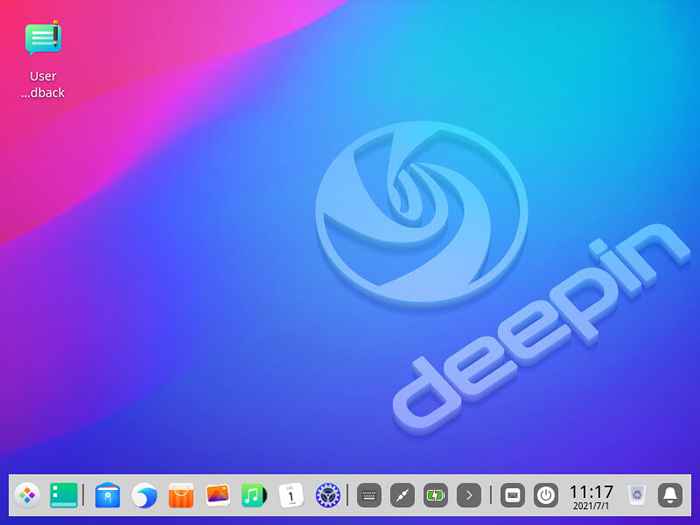 Desktop Deepin
Desktop Deepin Deepin now optimizes the desktop experience according to the capability of your hardware, more sound and animation effects have been added to further enhance the DDE experience, Deepin has also reached an important cooperative relationship with Intel in regards to the utilization of the Crosswalk Project to enable aplikasi web untuk berjalan secara asli di platformnya dan banyak lagi.
Perbaikan menarik lainnya dengan Deepin 20 rilis termasuk Linux 5.11 Kernel, perubahan Html5 Dan Webkit dasar untuk desktop Qt, Dan DDE-KWIN Sebagai Windows Manager yang baru.
Pesta sekarang telah diganti Zsh Sebagai cangkang terminal default, Pemula digantikan oleh Systemd Seperti yang Terlihat Di Ubuntu 20.04, Dan GCC 8.3.0 Sebagai kompiler dasar.
Fitur paling menonjol dari Lingkungan Desktop Deepin, Namun, apakah panel yang dapat diambil dapat disesuaikan dalam dua penampilan inbuilt khusus (Mode yang efisien, Dan Mode normal), unik Pusat kendali yang menempatkan semua pengaturan Anda di satu tempat untuk akses mudah, dan itu adalah set aplikasi sendiri untuk hal -hal paling dasar Pemutar Musik Deepin.
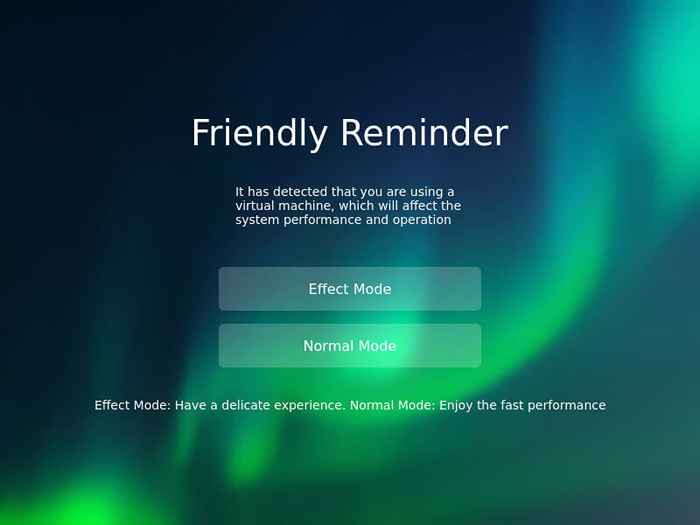 Mode Deepin
Mode Deepin Deepin Media Player, Pusat Perangkat Lunak Deepin yang sangat modern, Terminal Deepin, tangkapan layar Deepin, Deepin Cloud (untuk pencetakan cloud), dan aplikasi pengguna Deepin baru yang memungkinkan Anda melaporkan bug atau meminta fitur baru yang ingin Anda lihat dalam iterasi berikutnya dari operasi berikutnya operasi berikutnya operasi berikutnya operasi selanjutnya operasi operasi berikutnya operasi berikutnya operasi berikutnya operasi berikutnya operasi operasi berikutnya sistem.
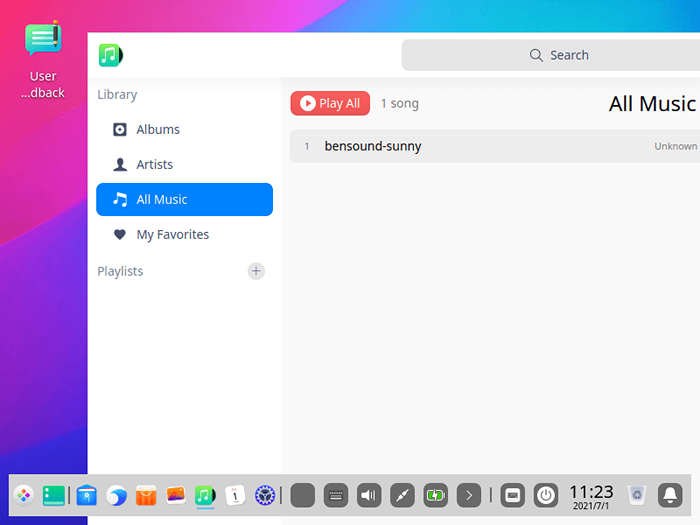 Pemutar Musik Deepin
Pemutar Musik Deepin Komponen/fitur penting lainnya Deepin 20/DDE Sertakan sudut panas (yang sudah dikonfigurasi sebelumnya), ruang kerja yang baru ditentukan (disebut tampilan multitasking), menu aplikasi yang unik (yang dapat Anda tetapkan berdasarkan kategori, waktu yang diinstal, atau frekuensi penggunaan), WPS Office Suite, penginstal paket GDEBI GDEBI , sejumlah wallpaper yang indah, uap, crossover (untuk menjalankan aplikasi win32), chrome sebagai browser default, dan banyak lagi.
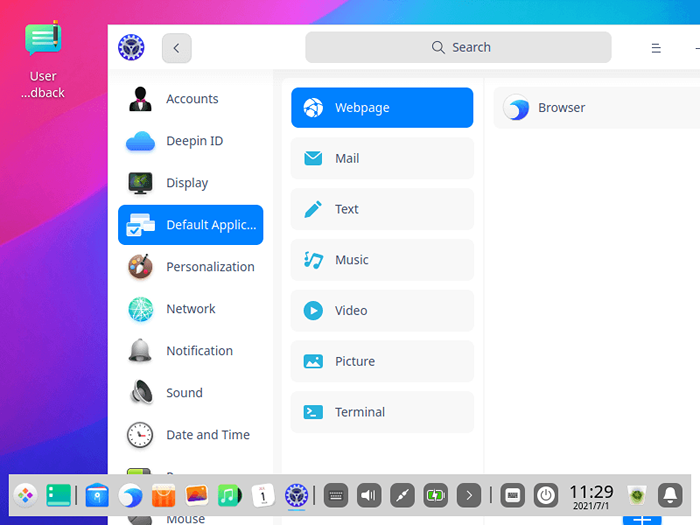 Aplikasi Deepin
Aplikasi Deepin 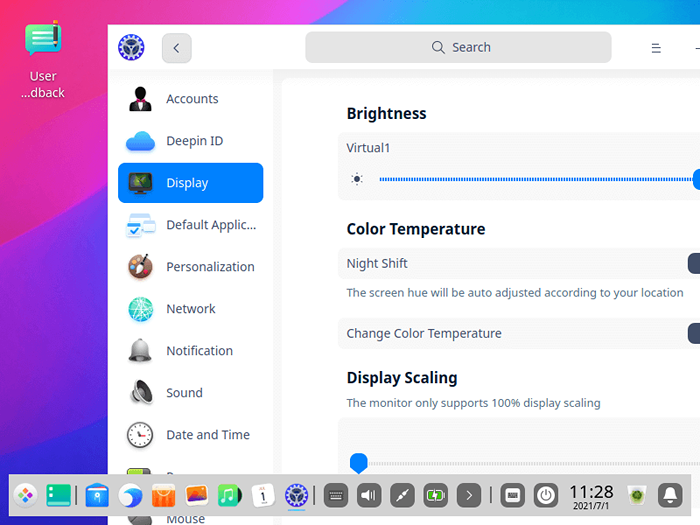 Pengaturan Tampilan Deepin
Pengaturan Tampilan Deepin 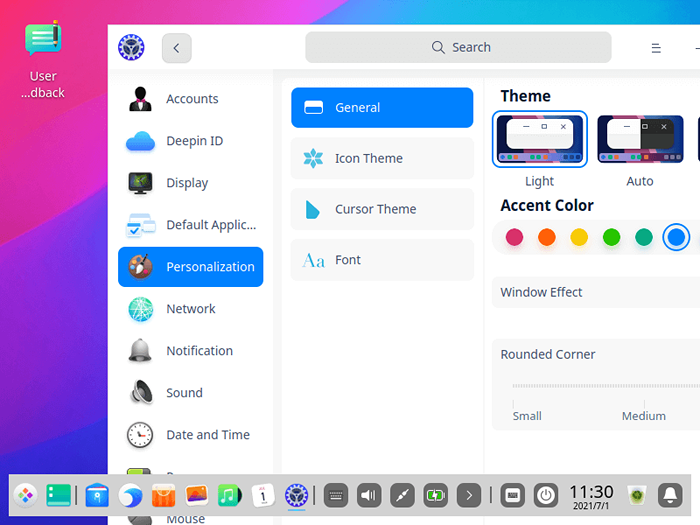 Personalisasi Deepin
Personalisasi Deepin Gambar-gambarnya adalah deskriptif diri yang pada dasarnya adalah saya menyiratkan bahwa sama sekali tidak perlu untuk panduan langkah demi langkah karena Anda akan dengan mudah melakukan angin dengan instalasi tanpa bantuan apa pun.
Namun, setelah mengunduh gambar ISO Deepin Linux, Anda mungkin ingin mencatat beberapa hal yang menyertakan alat pilihan Anda untuk memasukkan gambar ke disk USB Anda. Anda memiliki pilihan Unetbootin atau Deepin USB Tulis alat yang disebut “Deepin Boot"Itu dapat ditemukan di dalam gambar itu sendiri - Gunakan WinRar, 7ZIP, atau GZIP pada sistem Linux untuk mengekstrak alat dan menggunakannya untuk membuat USB yang dapat di -boot.
Juga, jika Anda ingin menginstalnya dalam konfigurasi dual-boot, Anda harus membuat partisi terpisah untuk Deepin dari sistem operasi Anda saat ini terlebih dahulu sebelum Anda melanjutkan dengan menginstal.
Instalasi Deepin Linux
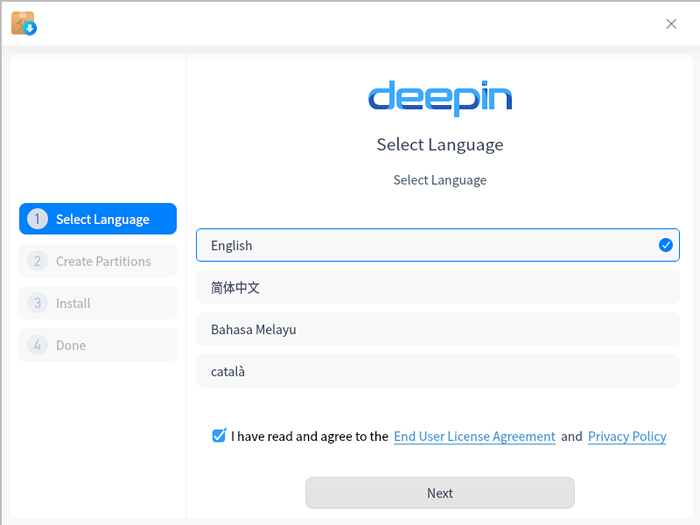 Bahasa deepin
Bahasa deepin 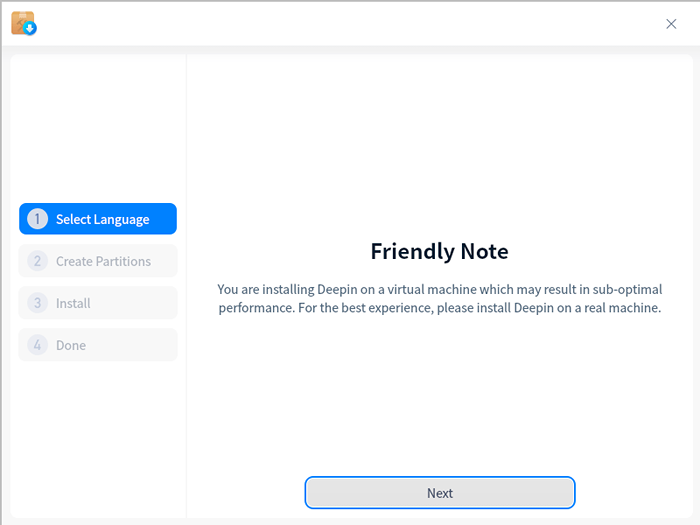 Deepin Friendly Note
Deepin Friendly Note 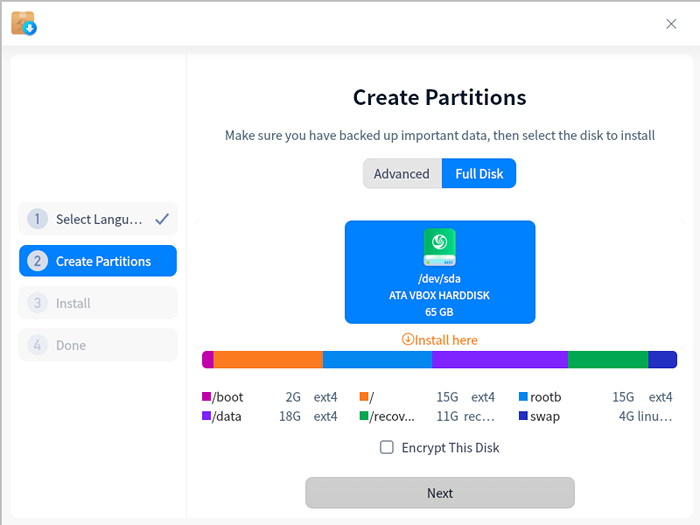 Disk Instalasi Deepin
Disk Instalasi Deepin 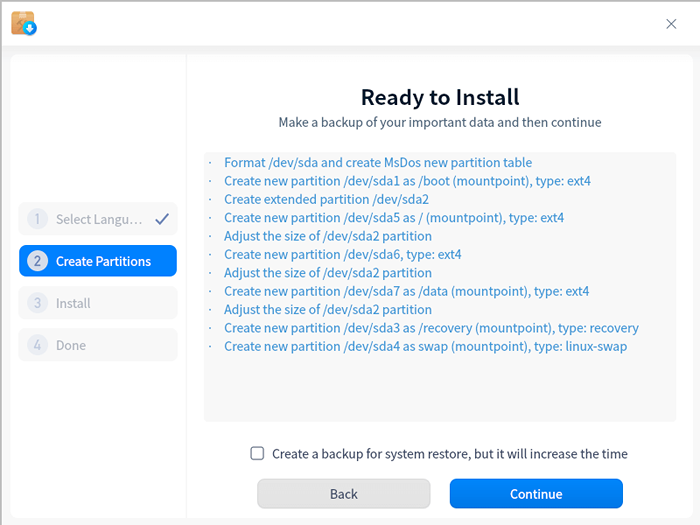 Format disk deepin
Format disk deepin 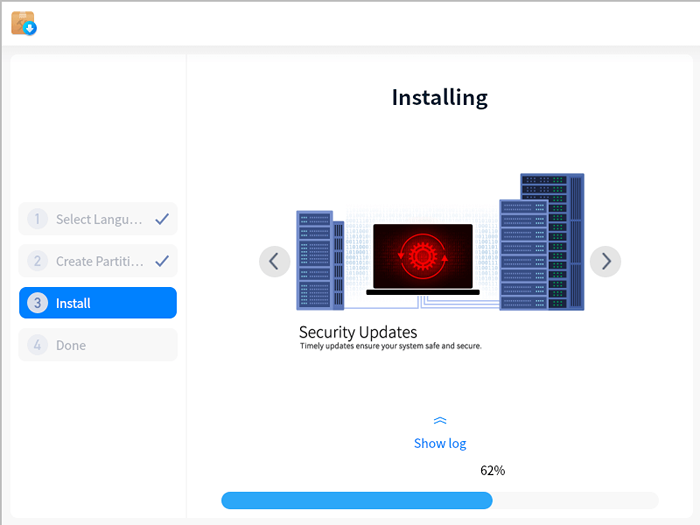 Proses Instalasi Deepin
Proses Instalasi Deepin 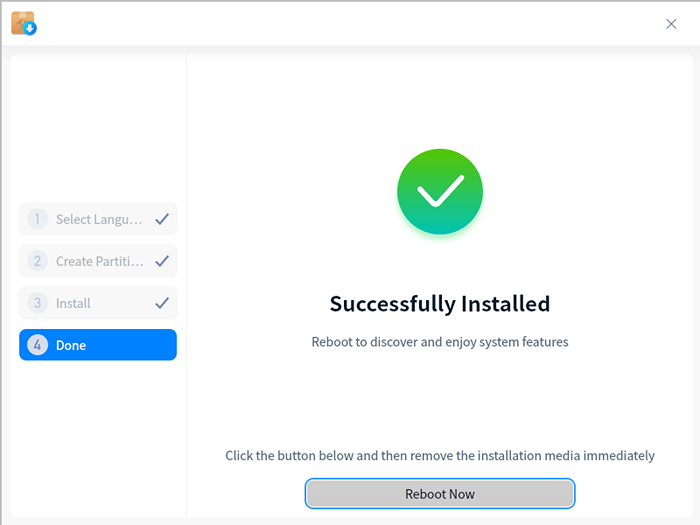 Instalasi Deepin selesai
Instalasi Deepin selesai 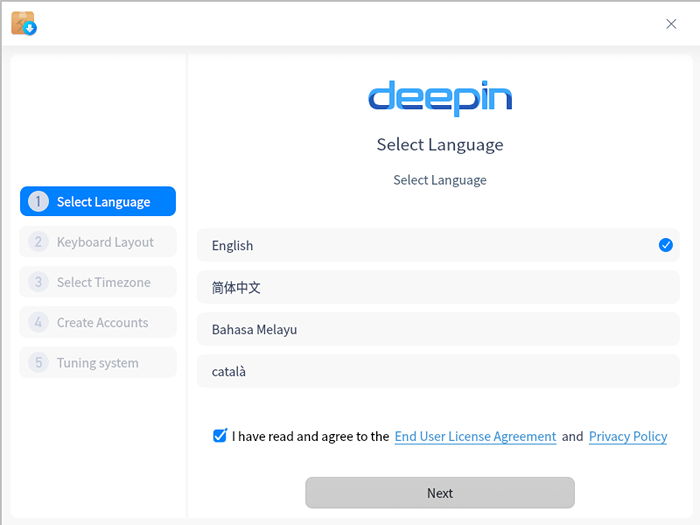 Pilih bahasa Deepin
Pilih bahasa Deepin 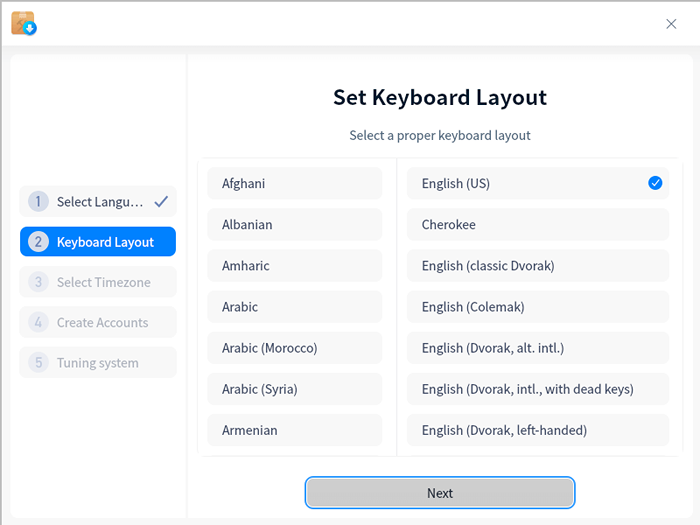 Pilih keyboard Deepin
Pilih keyboard Deepin 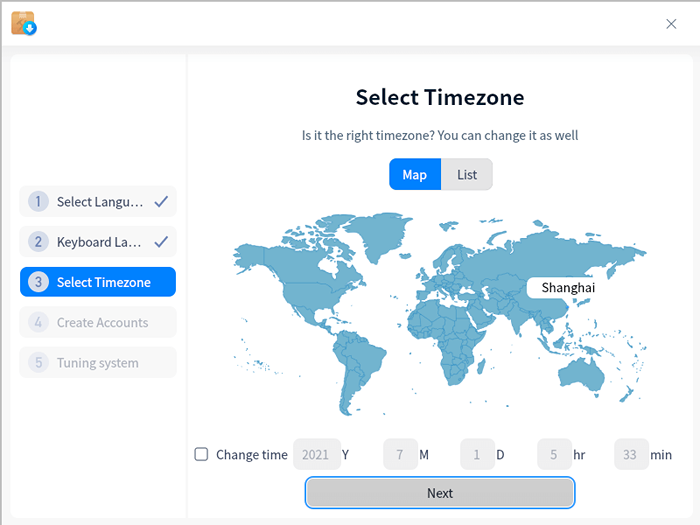 Pilih Deepin Timezone
Pilih Deepin Timezone 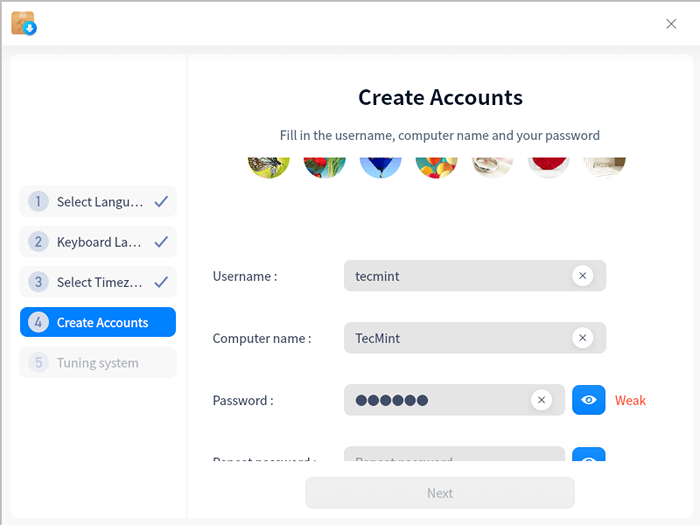 Buat akun Deepin
Buat akun Deepin 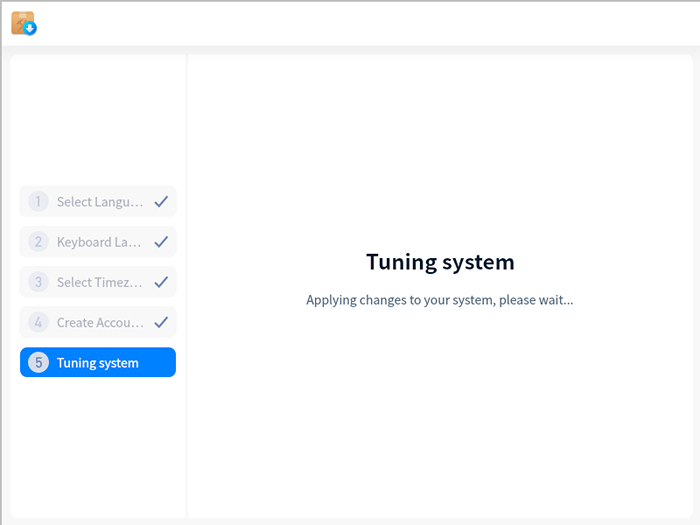 Sistem Tuning Deepin
Sistem Tuning Deepin  Login deepin
Login deepin 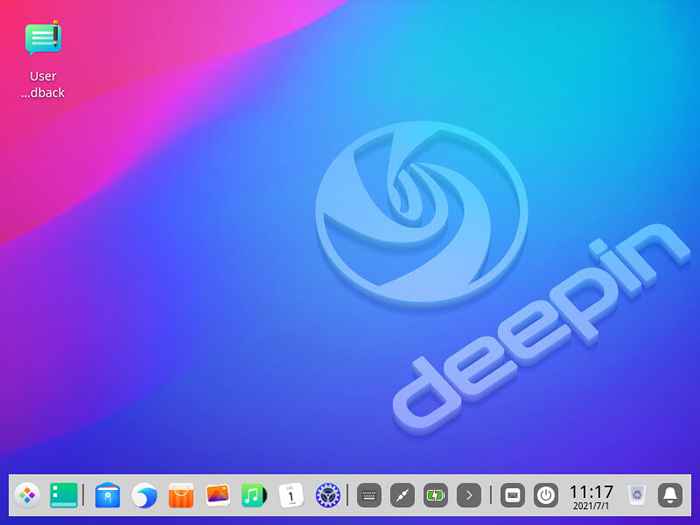 Desktop Deepin
Desktop Deepin Saya menganggap Anda memiliki instalasi yang sukses? Tetapi untuk berjaga-jaga jika Anda mengalami masalah dengan pemasangan atau pasca-instalasi, jangan ragu untuk berkomentar di bawah dengan masalah Anda dan kami pasti akan kembali kepada Anda sesegera mungkin.
- « LFCA belajar lingkungan penyebaran perangkat lunak - Bagian 23
- Linux Mint 20.1 Instalasi, Tinjauan, dan Kustomisasi »

